Практическая работа 1
Изучение параметров вида и способов прямого форматирования документа
Цель работы: Изучение способов настройки интерфейса MS Word, режимов вида документа и встроенных средств поиска и редактирования
1. Открыть файл Интерфейс MS Word, который находится в папке Теория_Л1. Переключится в режим чтения и изучить содержание документа.
2. Выполнить задания, ответить на контрольные вопросы, предъявить результаты работы преподавателю
Задания для практической работы
Изучение параметров вида документа-- 2
Настройка панелей инструментов-- 4
Поиск и выделение фрагментов документа-- 5
Замена фрагментов документа-- 6
Проверка правописания и расстановка переносов-- 7
Параметры абзаца-- 8
Табуляция-- 9
Списки, сноски-- 10
Контрольные вопросы: 11
Изучение параметров вида документа
1. Открыть файл Пример документа. Установить вид документа разметка страницы и следующие параметры вида:
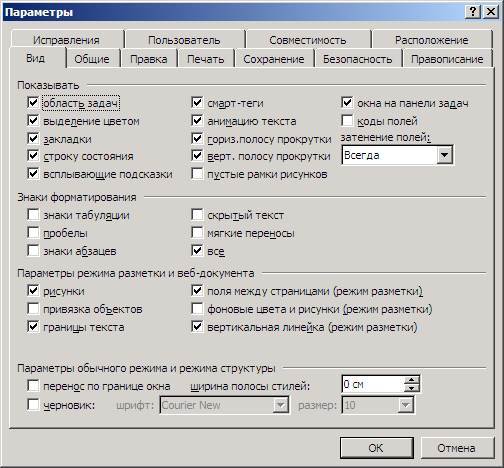
· Ознакомиться с содержимым документа, указать в отчёте какие специальные символы, границы текста, внедрённые объекты отображаются на экране. Перейти в режим предварительного просмотра. Установить количество отображаемых страниц 1х3; 2х4; 1. Сделать вывод об отображении документа в режиме разметки страницы и виде документа при печати
· Переключиться в режим вида обычный и отметить изменения в отображении документа. Указать в отчёте, какие фрагменты и объекты отсутствуют, и как размещается обычный текст документа.
· Переключиться в режим вида веб-документ и отметить изменения в отображении текста документа. Указать в отчёте расположение фрагментов текста документа и внедрённых объектов, какие фрагменты отсутствуют.
· Переключиться в режим чтение. Используя Карту документа и Эскизы страниц перейти к различным фрагментам документа.
· Переключиться в режим вида структура и отметить изменения в отображении текста документа. Установить отображение:
a. только первого уровня;
b. только первой строки
c. переместить заголовок Вставка фигурного текста и рисунков перед Нумерацией страниц;
d. отобразить содержание перемещенных заголовков.
Указать в отчёте, какие фрагменты и объекты не отображаются в режиме структура, преимущества структуры по сравнению с обычным видом и разметкой страницы.
3. Перейти в режим вида Разметка страницы. Открыть окно параметры вида документа и выполнить следующие задания:
· установить отображать коды полей. Найти в документе стандартные поля MS Word. Снять отображение кодов полей;
· снять параметр знаки форматирования Все и границы текста. Указать в отчёте, как отображается документ. Вернуть снятые параметры;
· снять отображение рисунков и полей между страницами. Указать в отчёте, как отображается документ. Вернуть поля между страницами, выполнив щелчок на границе страниц;
· установить отображать пустые рамки рисунков. Указать в отчёте, как отображаются графические объекты. Вернуть исходные установки параметров.






